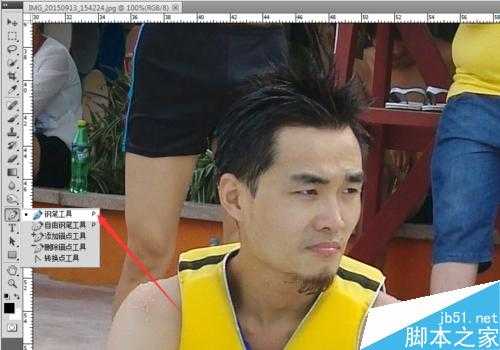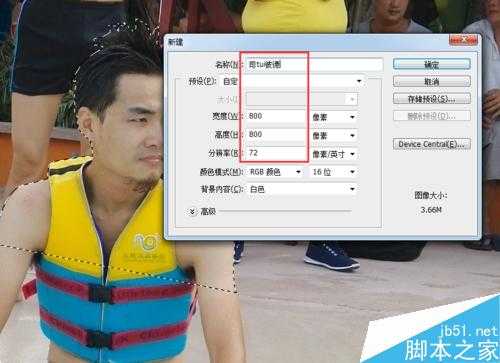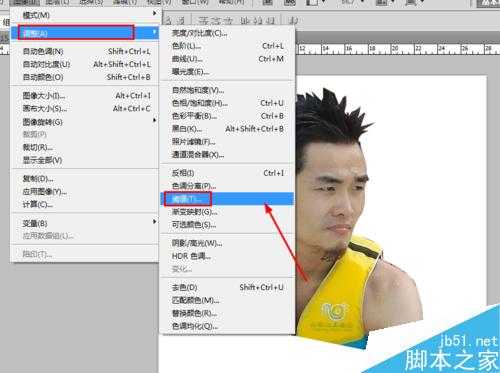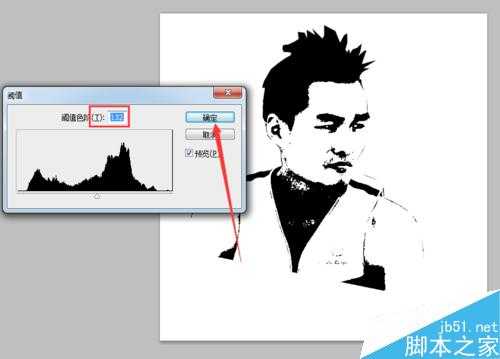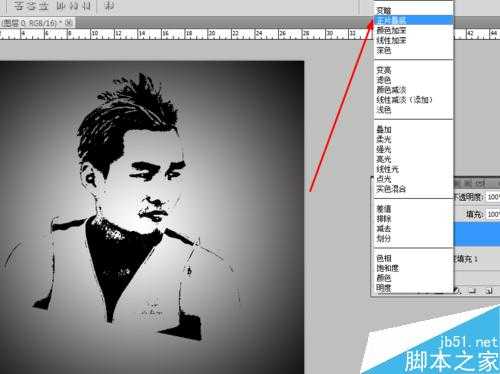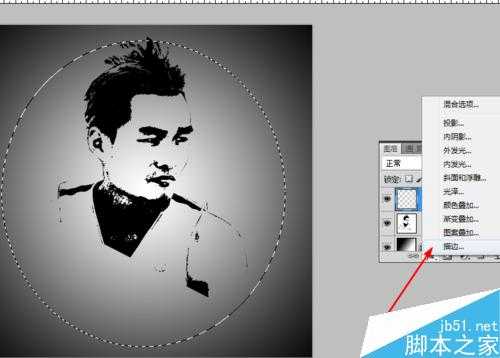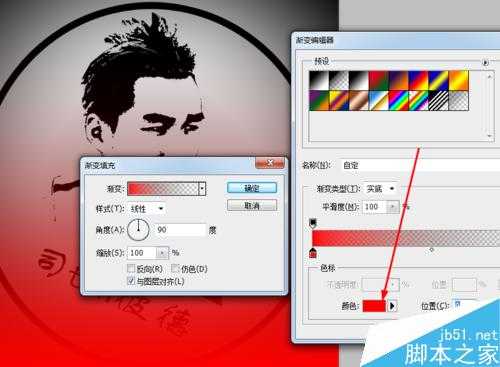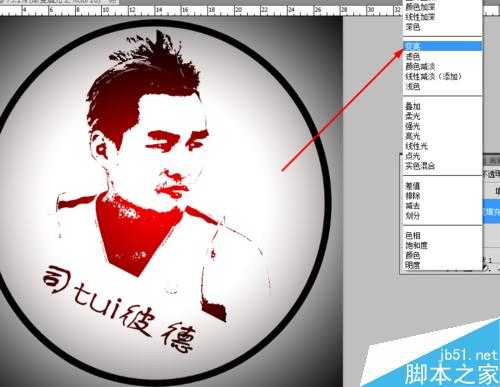ps在完成基本工具的使用后今天给大家介绍一下如果制作酷比的黑白头像,先看下边效果图,效果还是可以的虽然素材不咋滴,主要使用到阈值和渐变填充工具,下面我们来看看吧。
步骤
第一步,首先打开一张人物的图片,我们截取上半身就可以了使用钢笔工具做出选区,如图所示,可以放大抠图的活技巧就是放大放大。
第二步,选区做好后,把路径转化为选区,快捷键Ctrl+enter,然后Ctrl+J复制一个图层。
第三步,新建一个文件,大小可以参照图中参数,最好根据自己头像的用途来设定合适你自己的文件大小。
第四步,然后我们使用到的工具就是阈值,如图所示,在图像---调整--阈值里边进行调出命令。
第五步,具体数值的多少,根据图像效果进行调整了,如图所示,调整下方的控制按钮也是可以的。
第六步,新建一个图层调整层,选择渐变填充。黑白的径向渐变,如图所示。
第七步,稍微修整一下图像的边缘,可以使用橡皮擦工具直接擦掉或者是选中图层进行删除处理。
第八步,搞一个圆出来,描边处理,如图所示。
第九步,再新建一个渐变填充图层,颜色就随便,个人喜好。
第十步,图层混合模式修改为变亮
最终效果如图所示,做一下微调就可以了。
注意事项
效果根据自己的感觉走,进行调整就可以了。
以上就是PS制作司tiu彼德酷比的黑白头像方法介绍,操作很简单的,大家学会了吗?希望这篇文章能对大家有所帮助!
华山资源网 Design By www.eoogi.com
广告合作:本站广告合作请联系QQ:858582 申请时备注:广告合作(否则不回)
免责声明:本站资源来自互联网收集,仅供用于学习和交流,请遵循相关法律法规,本站一切资源不代表本站立场,如有侵权、后门、不妥请联系本站删除!
免责声明:本站资源来自互联网收集,仅供用于学习和交流,请遵循相关法律法规,本站一切资源不代表本站立场,如有侵权、后门、不妥请联系本站删除!
华山资源网 Design By www.eoogi.com
暂无评论...
更新日志
2025年01月06日
2025年01月06日
- 小骆驼-《草原狼2(蓝光CD)》[原抓WAV+CUE]
- 群星《欢迎来到我身边 电影原声专辑》[320K/MP3][105.02MB]
- 群星《欢迎来到我身边 电影原声专辑》[FLAC/分轨][480.9MB]
- 雷婷《梦里蓝天HQⅡ》 2023头版限量编号低速原抓[WAV+CUE][463M]
- 群星《2024好听新歌42》AI调整音效【WAV分轨】
- 王思雨-《思念陪着鸿雁飞》WAV
- 王思雨《喜马拉雅HQ》头版限量编号[WAV+CUE]
- 李健《无时无刻》[WAV+CUE][590M]
- 陈奕迅《酝酿》[WAV分轨][502M]
- 卓依婷《化蝶》2CD[WAV+CUE][1.1G]
- 群星《吉他王(黑胶CD)》[WAV+CUE]
- 齐秦《穿乐(穿越)》[WAV+CUE]
- 发烧珍品《数位CD音响测试-动向效果(九)》【WAV+CUE】
- 邝美云《邝美云精装歌集》[DSF][1.6G]
- 吕方《爱一回伤一回》[WAV+CUE][454M]